Maison >Problème commun >Comment nettoyer les éléments de démarrage dans Windows 11
Comment nettoyer les éléments de démarrage dans Windows 11
- 王林avant
- 2023-04-24 14:28:114888parcourir
Comment effectuer un démarrage minimal de Windows 11
Pour effectuer un démarrage minimal de Windows 11, procédez comme suit :
- Cliquez sur le bouton Démarrer ou appuyez sur la touche Windows pour ouvrir le menu Démarrer.
- Entrez msconfig et sélectionnez le meilleur résultat.
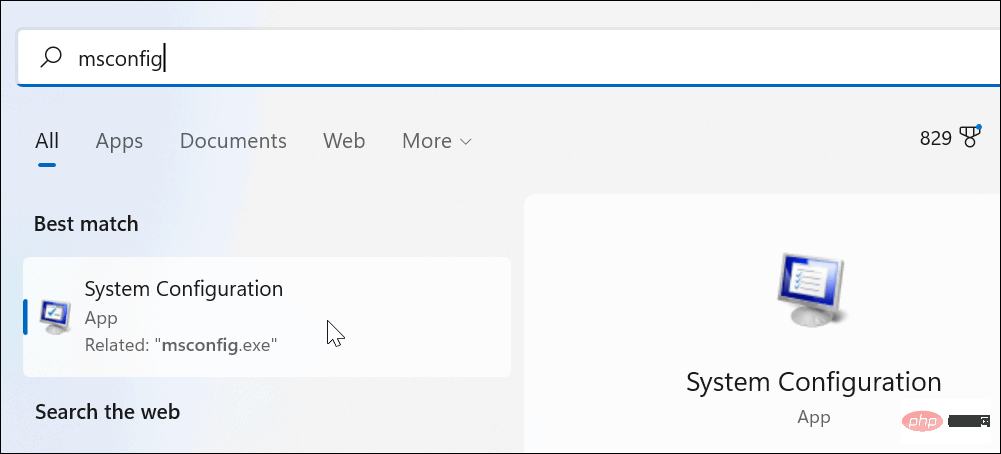
- Lorsque la fenêtre Configuration du système apparaît, cliquez sur l'onglet Services en haut.
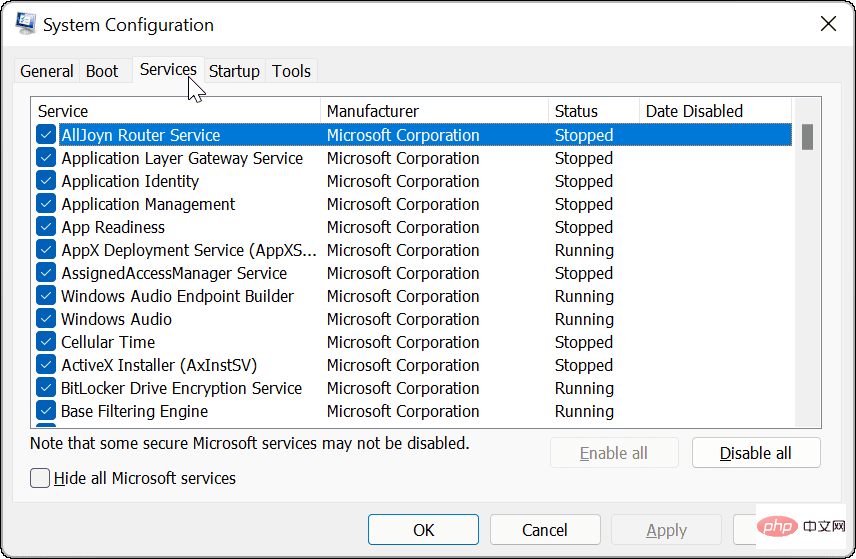
- Cochez la case Masquer tous les services Microsoft et cliquez sur le bouton Désactiver tout.
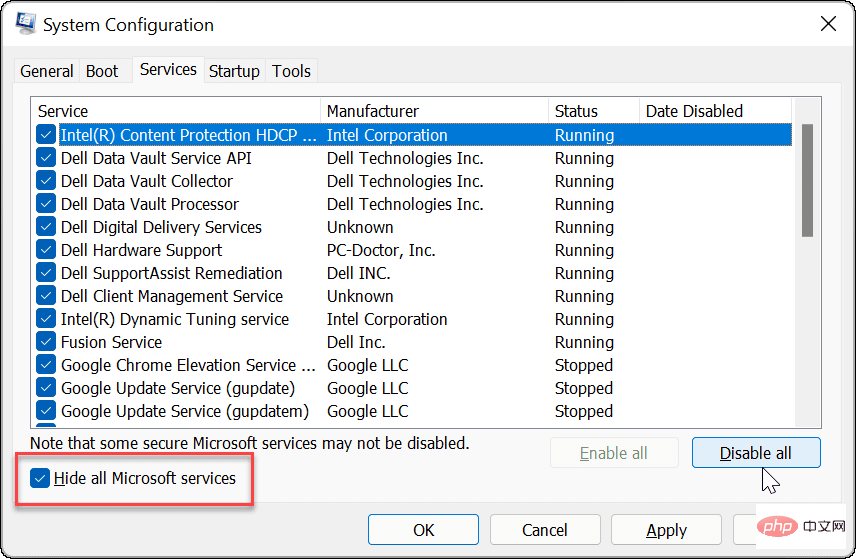
- Cliquez sur l'onglet Démarrage en haut, puis cliquez sur le lien Ouvrir le Gestionnaire des tâches .
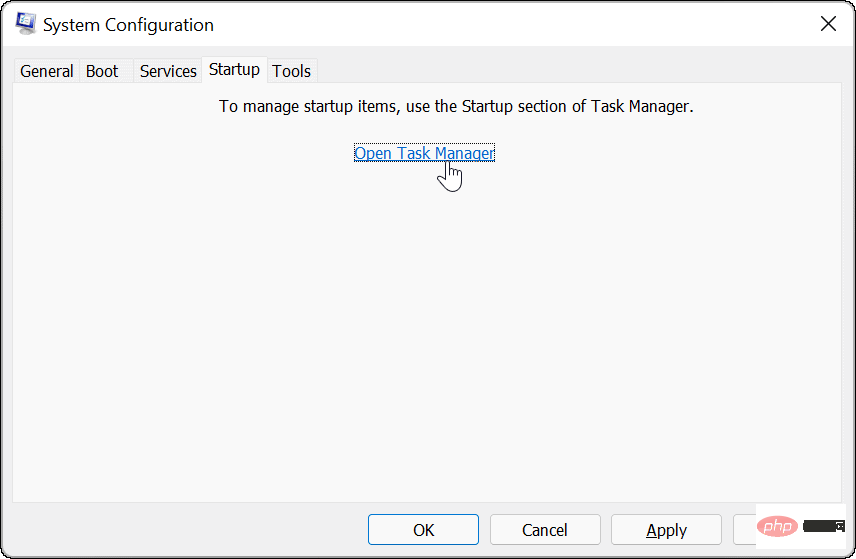
- Cliquez sur l'onglet Démarrage en haut du Gestionnaire des tâches. Cliquez avec le bouton droit sur chaque élément activé et sélectionnez Désactiver dans le menu.
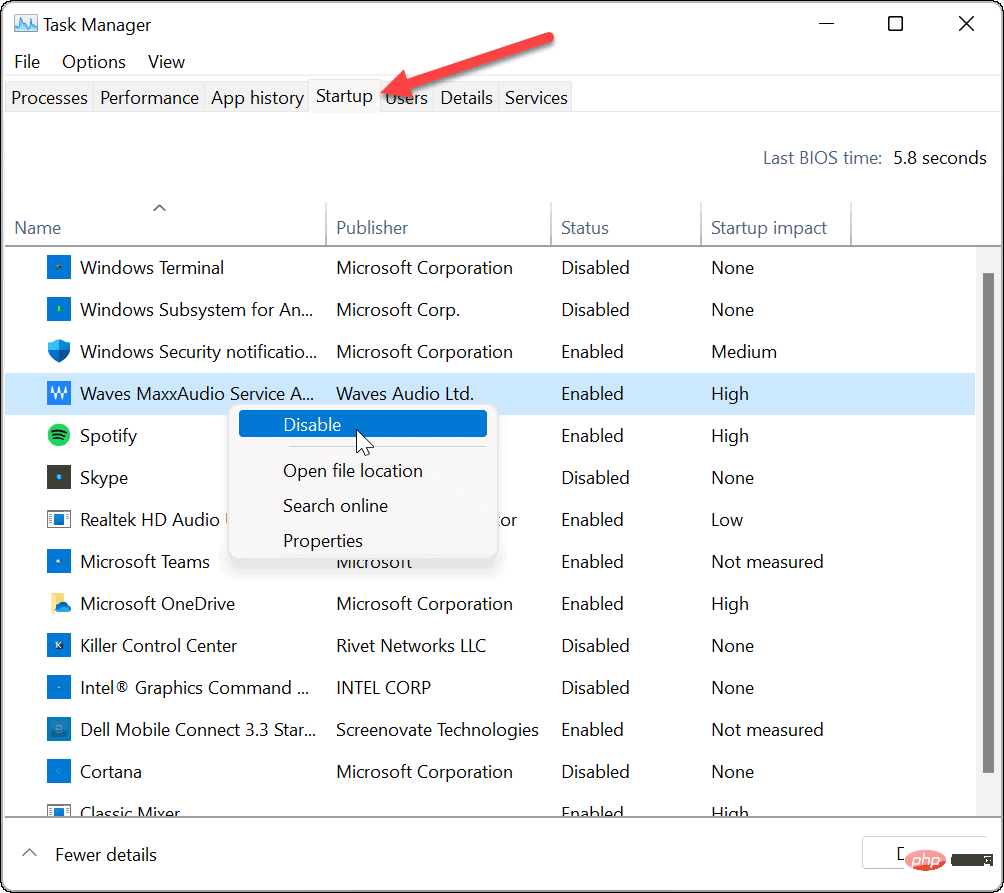
- Une fois terminé, quittez le Gestionnaire des tâches et cliquez sur "Appliquer" et "OK" dans la fenêtre de configuration du système.
- Redémarrez votre PC pour terminer le processus.
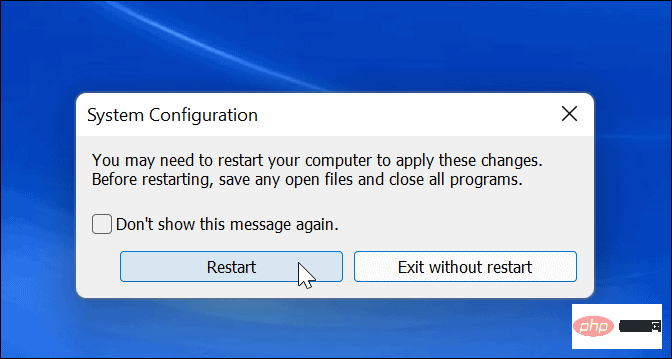
Windows 11 effectuera un démarrage en mode minimal. Lorsque vous récupérez après un redémarrage, vous saurez par où commencer le dépannage si le problème n'existe plus.
Quelle que soit la cause du problème, essayez de le faire maintenant et voyez si vous pouvez le recréer. Par exemple, vous ne pourrez peut-être pas installer une application ou un pilote en raison d'un conflit.
Selon le problème, le dépannage peut parfois s'avérer fastidieux. Par exemple, vous devrez peut-être réactiver une application ou un service à la fois pour découvrir la cause du problème.
Comment désactiver le démarrage en mode minimal
Après avoir résolu le problème, vous pouvez suivre ces étapes pour reprendre le processus de démarrage normal sous Windows 11 :
- Ouvrez le menu Démarrer, tapez msconfig et sélectionnez le premier résultat.
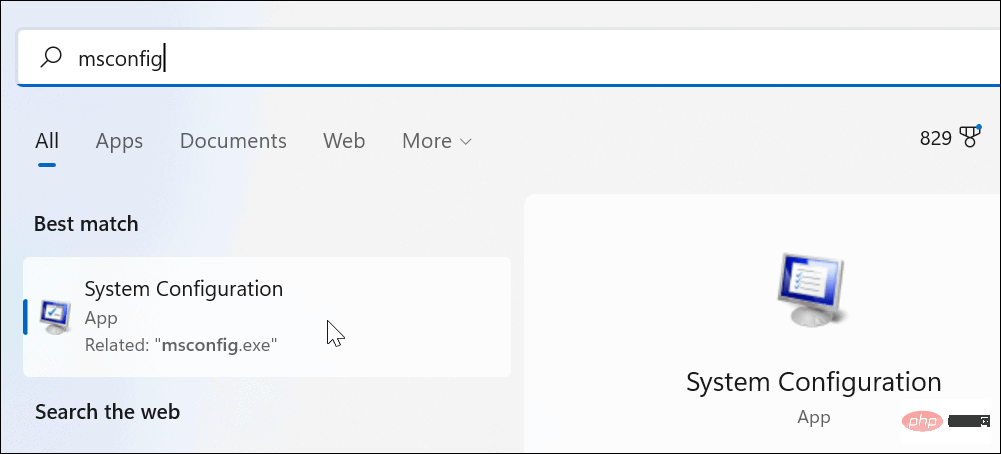
- Lorsque la Configuration du système s'ouvre, cliquez sur l'onglet Général, sélectionnez Démarrer normalement et cliquez sur le bouton Appliquer.
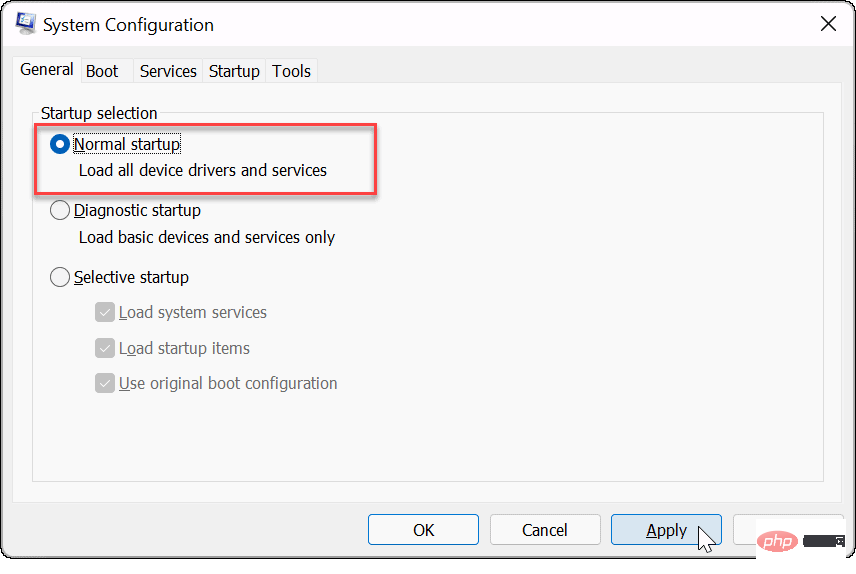
- Cliquez sur l'onglet "Services", cochez la case "Masquer tous les services Microsoft", puis cliquez sur le bouton "Activer tous".
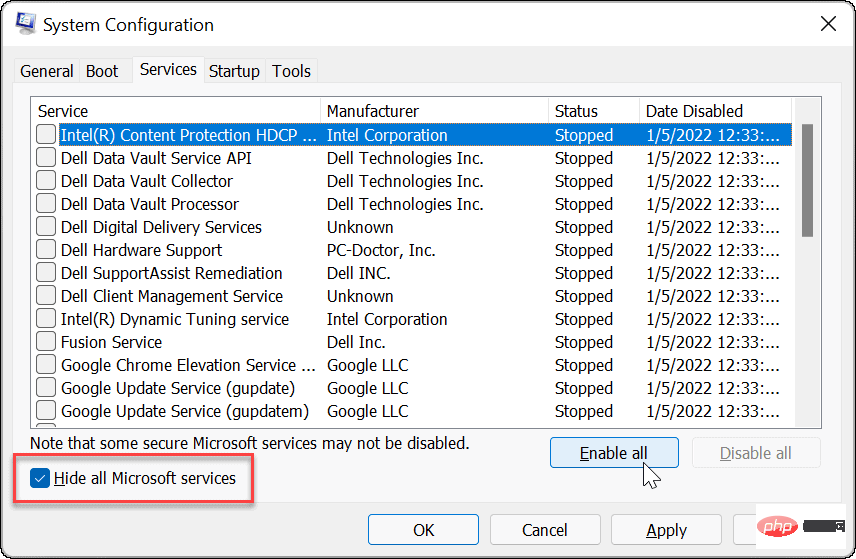
- Sélectionnez l'onglet Démarrage et cliquez sur Ouvrir le Gestionnaire des tâches.
- Lorsque le Gestionnaire des tâches démarre, activez l'exécution des applications au démarrage. Vous n'avez pas besoin d'activer tous ces éléments : la désactivation des applications de démarrage améliore souvent le temps de démarrage.
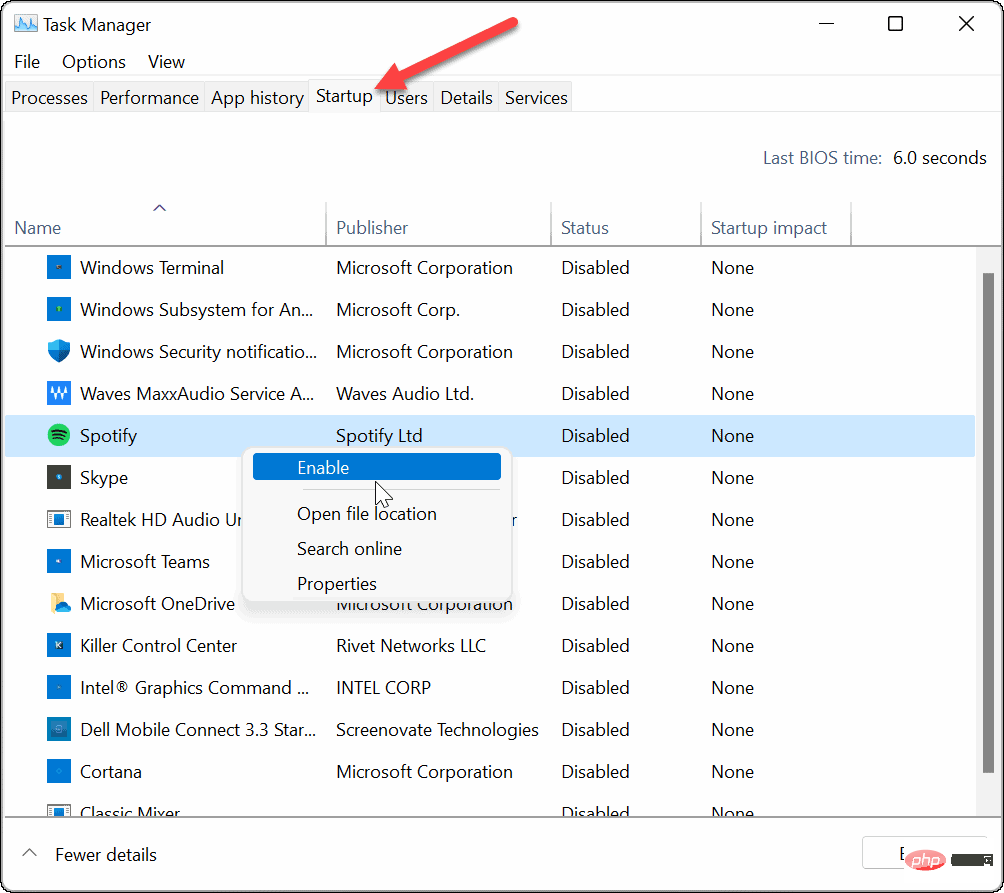
- Quittez le Gestionnaire des tâches et cliquez sur OK dans la fenêtre de configuration du système.
- Redémarrez votre PC lorsque vous y êtes invité.
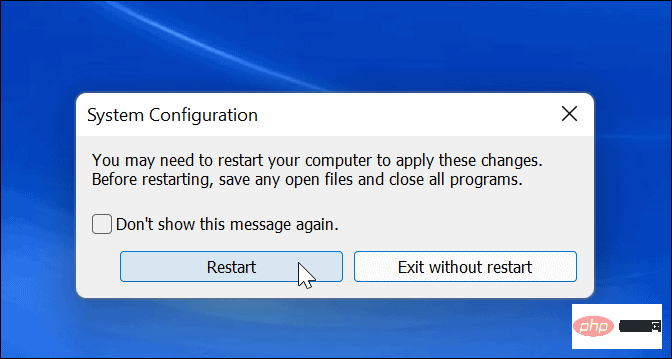
Dépannage de Windows 11
Les étapes ci-dessus vous aideront à obtenir un démarrage en mode minimal sous Windows 11, mais c'est à vous de résoudre tout problème potentiel que vous rencontrez. Une fois terminé, votre PC devrait pouvoir démarrer normalement avec les applications, services et pilotes habituels.
Lorsque vous démarrez Windows 11 en mode minimal, vous avez plus de contrôle sur le dépannage des problèmes matériels, qu'il s'agisse de votre HDMI qui ne fonctionne pas ou de votre clavier qui ne fonctionne pas. Vous pourrez voir si le problème est causé par un logiciel tiers ou par un pilote, un service ou une application intégré.
Ce qui précède est le contenu détaillé de. pour plus d'informations, suivez d'autres articles connexes sur le site Web de PHP en chinois!

